Kuvanmuokkaamisessa Affinity Photo -ohjelmalla huomaat nopeasti, että on monia tapoja toteuttaa luovia ideoitasi. Tässä yhteydessä keskeinen työkalu on säätötaso „Väri tasapaino“. Tässä opetusohjelmassa näytän sinulle, kuinka voit käyttää väritasapainoa tehokkaasti muuttaaksesi kuviesi väri-ilmettä tarkasti.
Tärkeimmät havainnot
Väri tasapaino -säädön avulla voit tarkasti hallita kuviesi värijakaumaa. Voit kohdistaa värit varjoihin, keskitoneihin ja valoihin ja muuttaa siten kuvan emotionaalista ilmaisua. Voit myös tallentaa asetuksesi ennakoiksi työnkulun optimoimiseksi.
Vaiheittainen ohje
Käyttääksesi „Väri tasapaino“ -säätöä Affinity Photo -ohjelmassa, seuraa näitä tarkkoja vaiheita:
Vaihe 1: Säädä väri tasapainoa
Avaa kuvasi Affinity Photo -ohjelmassa. Esimerkissani olen valinnut kuvan, joka näkyy taustatasona tasopaneelissa. Kuva vaikuttaa hieman lämpimältä, ja varjot ovat hieman sameita. Muuttaaksemme tätä, käytämme „Väri tasapaino“ -säätöä. Napsauta tasopaneelin alareunassa säätökuvaketta ja valitse „Väri tasapaino“.
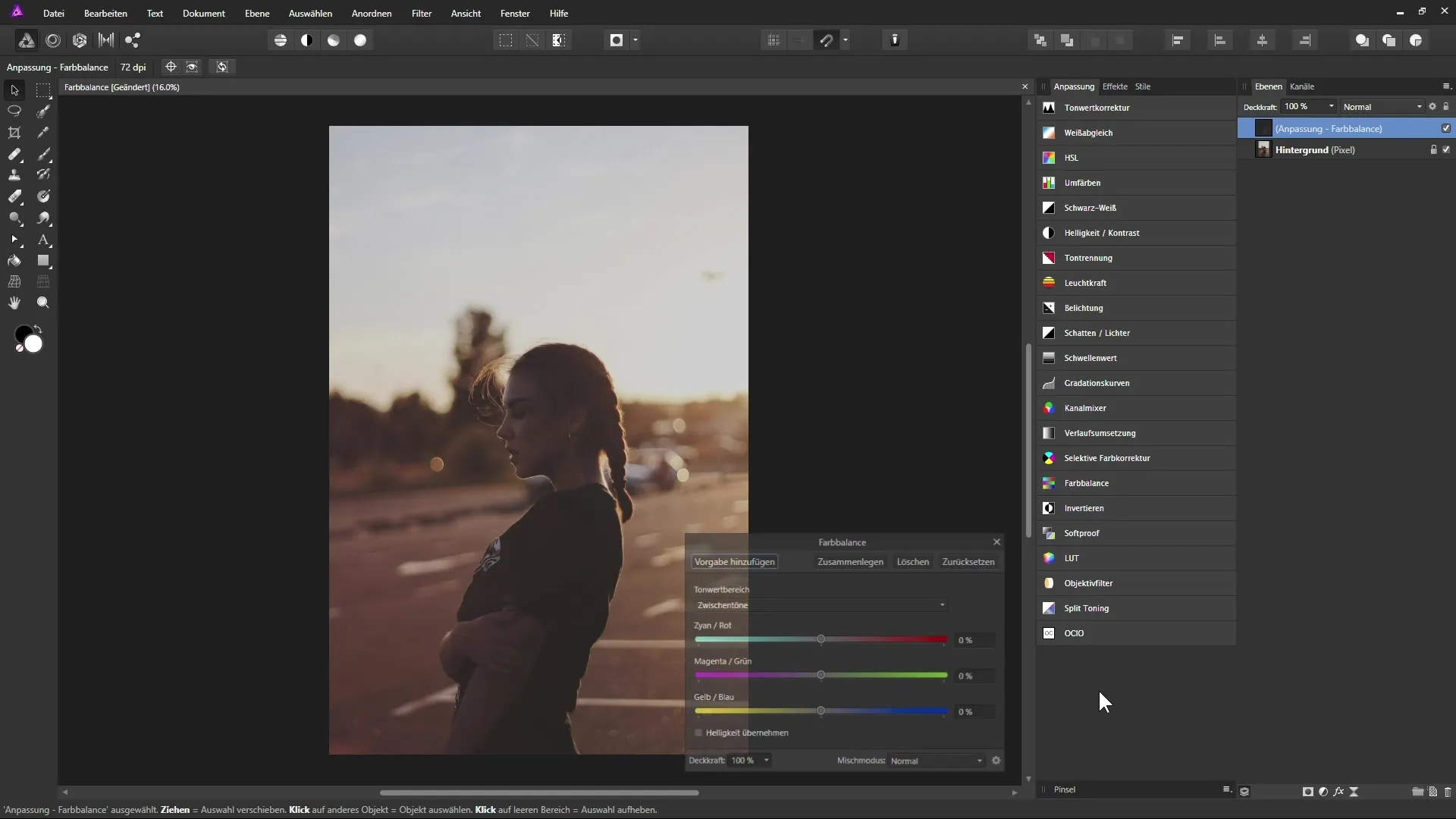
Vaihe 2: Valitse sävyalueet
Säätötason luomisen jälkeen avautuu dialogi, jossa voit valita eri sävyalueita. Täällä voit säätää varjoja, keskitoneita ja valoja. Nyt sinun on päätettävä, minkä värimuutoksen haluat tehdä ensin. Muuttaaksesi kuvaa lämpimämmäksi, aloita varjoista.
Vaihe 3: Värjää varjot
Säädäksesi varjojen värisävyä, siirrä ylin liukusäädin punaiseen suuntaan. Tämä lisää varjoisille alueille lämpimän sävyn ja saa kuvan syvyydet näyttämään voimakkaammilta. Näet elävästi, kuinka kuvan sävy muuttuu. Varmista, ettet siirrä liukusäätimiä liian jyrkästi, jotta vältät ei-toivotut vaikutukset.
Vaihe 4: Vältä keltainen vivahde
Kun olet säätänyt varjoja, tarkista kuvan vaikutus. Liiallinen siirto keltainen-sininen voi tehdä kuvasta epänormaalin ja aiheuttaa vihreän vivahteen. Käytä magenta-vihreä liukusäätimen hallitsemiseksi vähentääksesi vihreää ja pitääkseesi kuvan harmonisena.
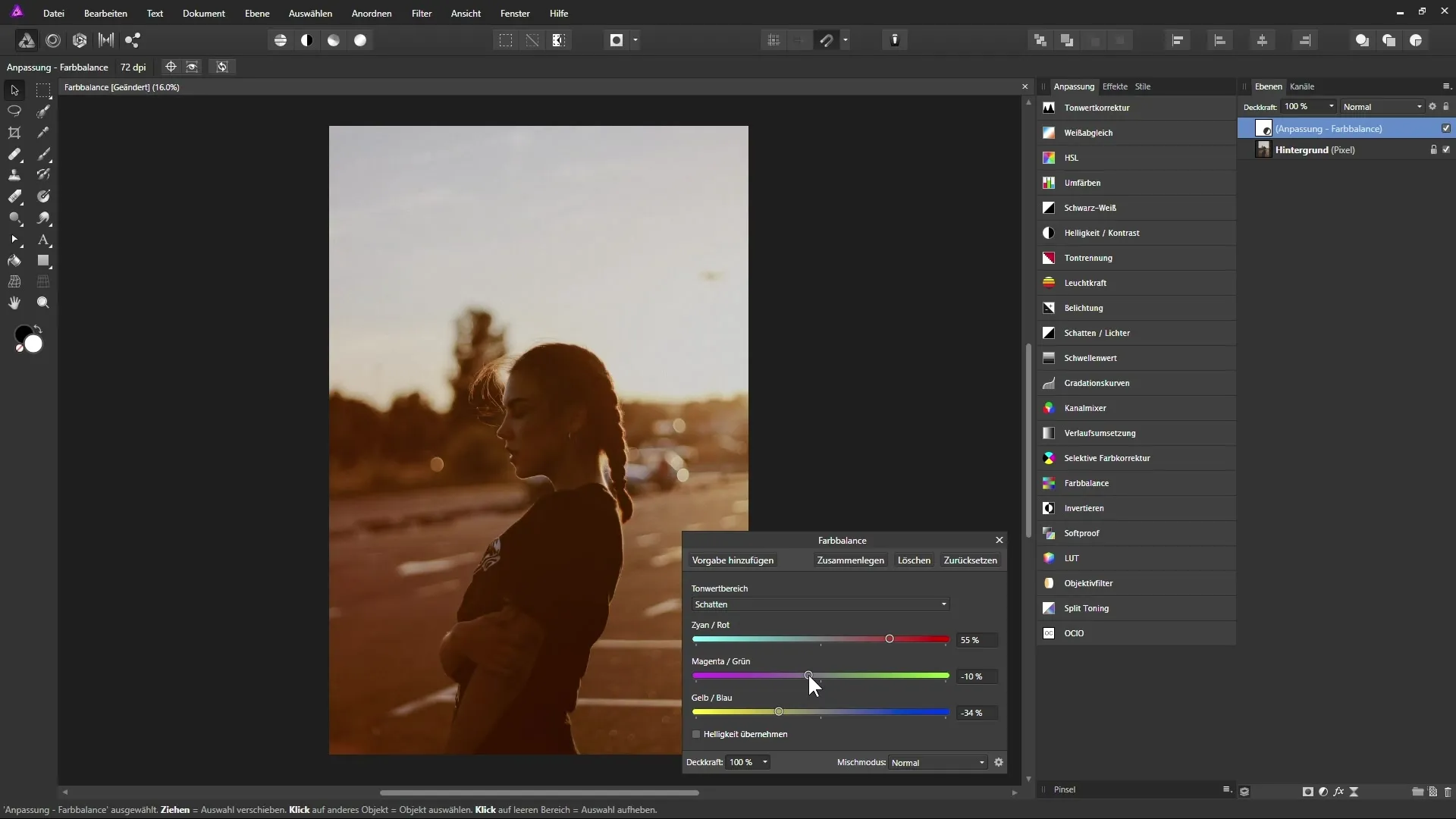
Vaihe 5: Säädä valot
Optimoidaksesi tallenteen valot, siirrä syaaniliukusäädintä hieman vasemmalle ja keltainen-sininen liukusäädintä alaspäin. Varmista, että kuva ei saa sinistä vivahdetta eikä valot jääneet neutraaleiksi. Näin saat tasapainoisen värijakauman.
Vaihe 6: Muuta keskitoneita
Nyt voit säädettää keskitoneita vaikuttaaksesi hallitsevaan värilämpötilaan. Siirrä punasävyliukusäätimiä ja keltaista, jotta kuva näyttää kokonaisuudessaan vielä lämpimämmältä.
Vaihe 7: Tallenna ennakoita
Kun olet tyytyväinen tulokseen, voit tallentaa tämän säätönä ennakkona. Napsauta „Lisää ennakko“, anna uudelle ennakolle nimi kuten „Lämpimämpi“ ja vahvista painamalla „OK“. Tätä ennakkoa voit käyttää tulevaisuudessa nopeasti kaltaisten kuvien säätämiseen.
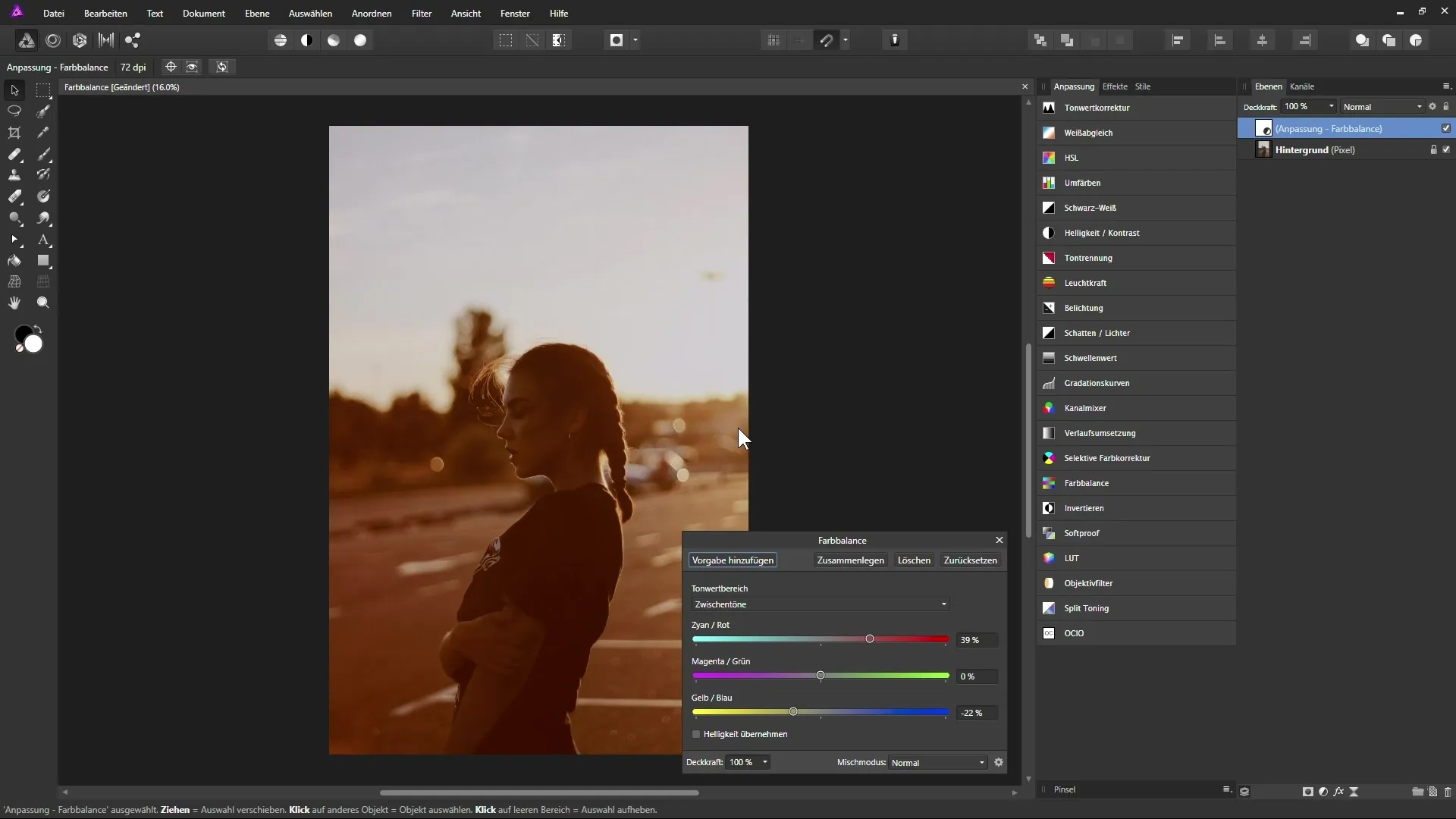
Vaihe 8: Luo uusia väri-ilmeitä
Luoaksesi uuden värivaihtoehdon, poista ensin nykyinen väri tasapaino -taso ja valitse jälleen „Väri tasapaino“ säätöpaneelista. Nyt voit nollata liukusäätimet 0%:iin ja tuottaa viileän värilämpötilan vetämällä syaaniliukusäädintä alaspäin ja säätämällä valot ja keskitoneet vastaavasti.
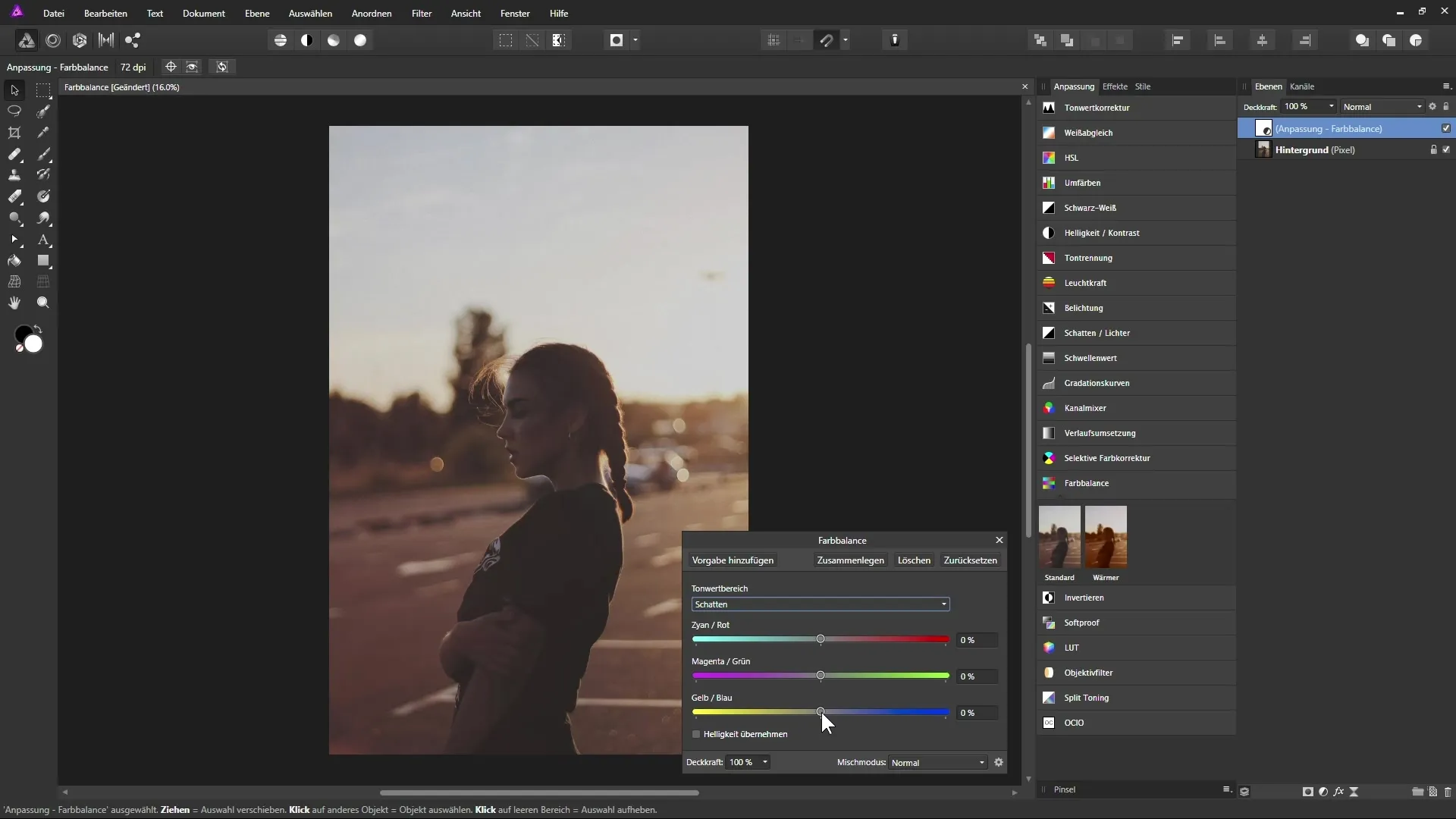
Vaihe 9: Tee muita säätöjä
Kokeile liukusäätimiä saadaksesi halutun näköisen tuloksen. Varmista, ettei magenta-vihreä liukusäädin mene violetin alueelle. Kun teet säätöjä, kuva löytää tasapainon eri värisävyjen välillä.
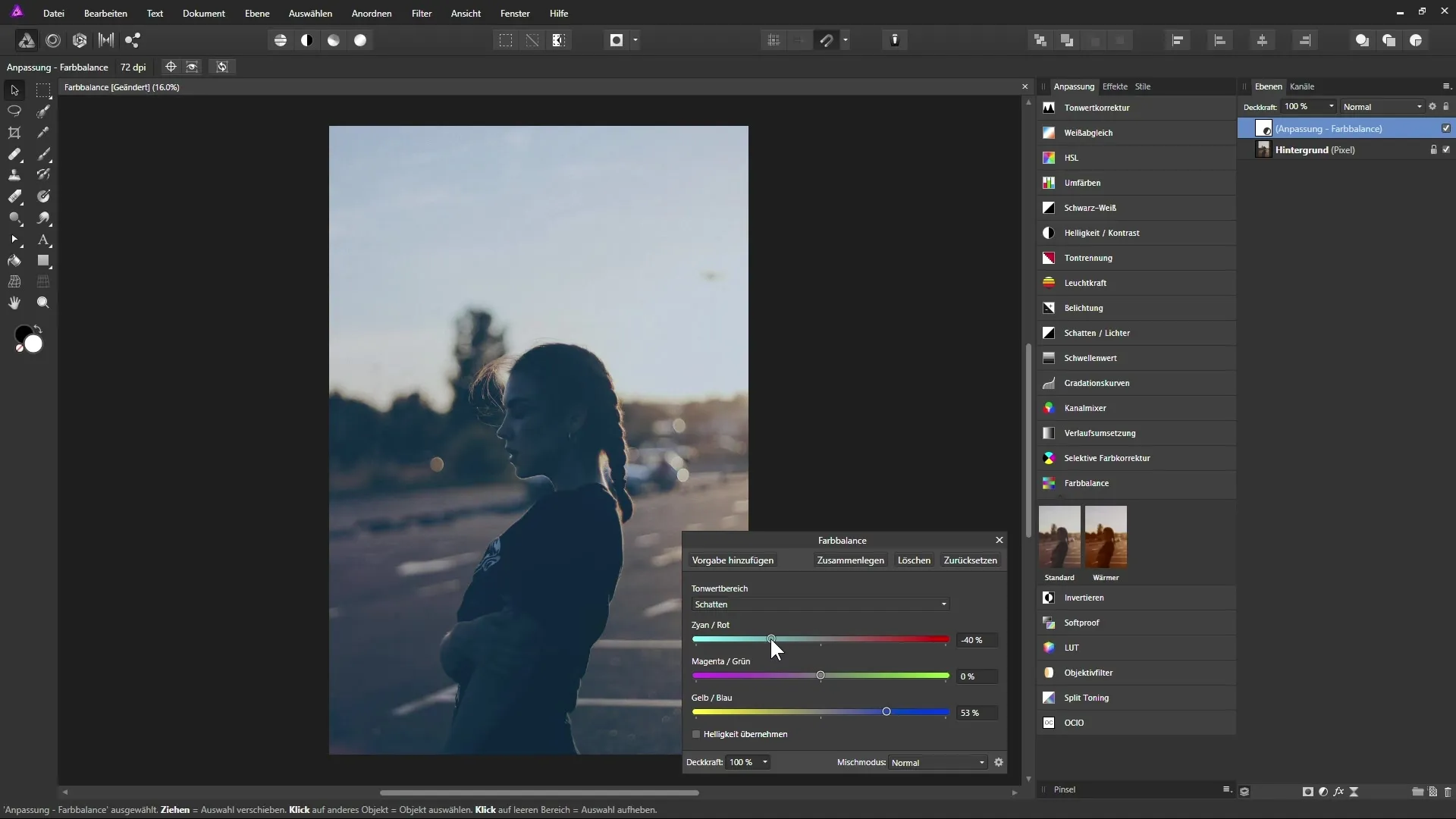
Vaihe 10: Tallenna viileiden ilmeiden ennakoita
Jos olet tyytyväinen myös viileisiin väriin, tallenna tämä säätö ennakkona. Nimeä se esimerkiksi „Viileämpi“ ja vahvista muutokset.
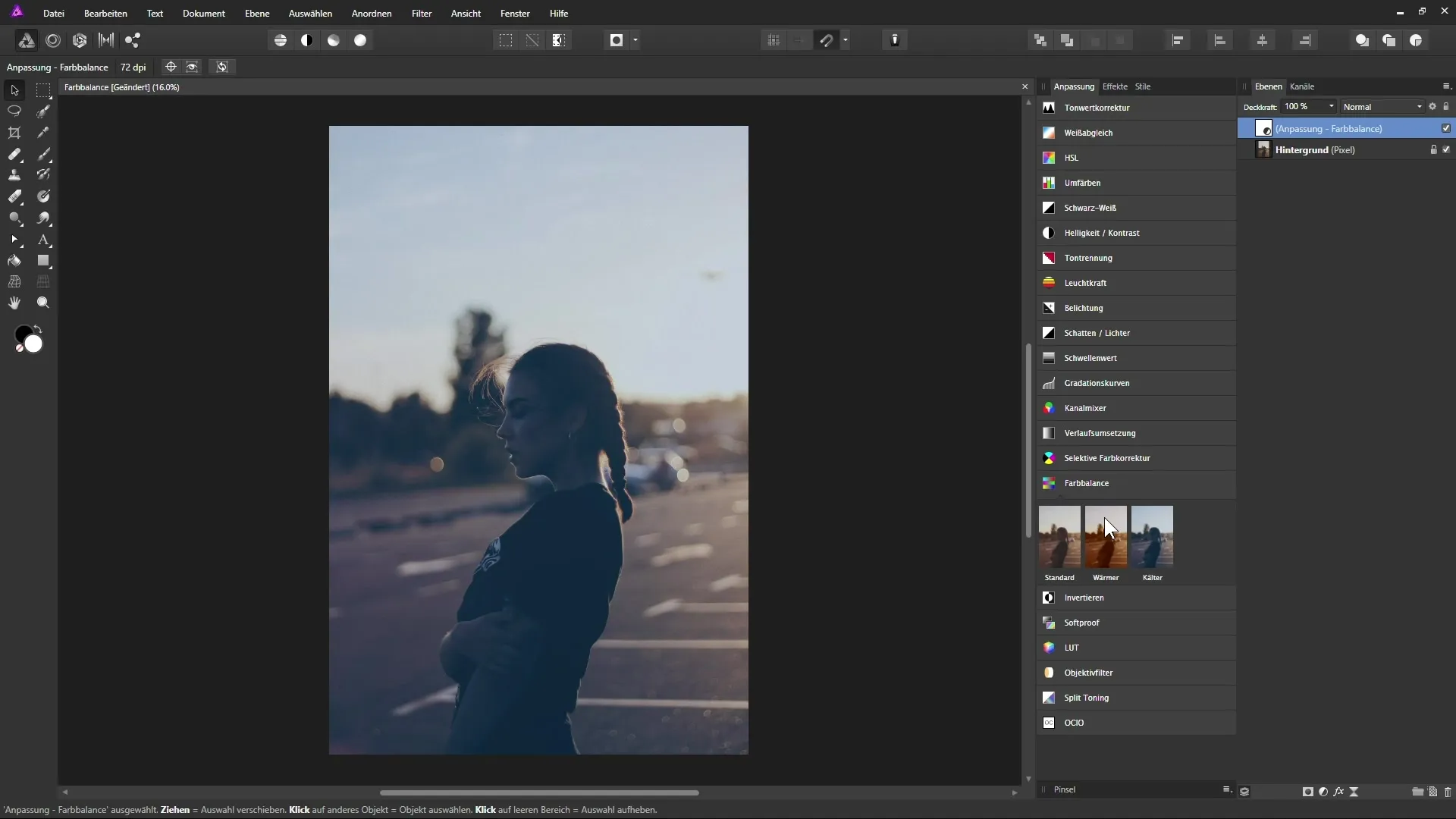
Yhteenveto – Värin tasapainon tehokas käyttö Affinity Photossa
Tässä opetusohjelmassa olet oppinut väri tasapainon perusteet Affinity Photo -ohjelmassa. Nyt tiedät, kuinka voit säätää väri tasapainoa vaikuttaaksesi kuviesi ilmeeseen, sekä kuinka voit luoda omia ennakoita työnkulun yksinkertaistamiseksi.
Usein kysytyt kysymykset
Kuinka löydän väri tasapaino -säätötason Affinity Photo -ohjelmassa? Löydät säädön tasopaneelista säätökuvakkeen alta.
Voinko vähentää väri tasapaino -vaikutuksen voimakkuutta?Kyllä, voit säätää väri tasapaino -tason läpinäkyvyyttä vähentääksesi vaikutusta.
Kuinka monta ennakkoa voin tallentaa Affinity Photo -ohjelmassa?Voit tallentaa useita ennakoita ja valita niitä tarpeen mukaan nopeuttaaksesi muokkauksiasi.
Kuinka liukusäätimiä palautetaan?Napsauta „Palauta“ palauttaaksesi kaikki liukusäätimet 0%:n arvoon ja aloittaaksesi alusta.
Voinko käyttää väri tasapainoa myös muihin kuviin?Kyllä, tallennettuja ennakoita voit käyttää mihin tahansa kuviin, jotka avaat Affinity Photo -ohjelmassa.


